Σημείωση: Θέλουμε να σας παρέχουμε το πιο πρόσφατο περιεχόμενο βοήθειας στη γλώσσα σας όσο πιο σύντομα γίνεται. Αυτή η σελίδα έχω μεταφραστεί μέσω αυτοματοποιημένης διαδικασίας και ενδεχομένως να περιέχει γραμματικά λάθη και ανακρίβειες. Ο σκοπός μας είναι αυτό το περιεχόμενο να σας φανεί χρήσιμο. Μπορείτε να μας ενημερώσετε στο κάτω μέρος αυτής της σελίδας εάν οι πληροφορίες σάς φάνηκαν χρήσιμες; Εδώ θα βρείτε το άρθρο στα Αγγλικά , για να το συμβουλεύεστε εύκολα.
Το "Δέντρο Αποδόμησης" είναι ένα εργαλείο ανάλυσης του PerformancePoint που μπορείτε να χρησιμοποιήσετε για να εκτελέσετε ανάλυση γενεσιουργών αιτίων προβάλλοντας πώς τα μεμονωμένα μέλη μιας ομάδας συμβάλουν στο σύνολο. Σε ένα "Δέντρο Αποδόμησης", τα μέλη κατατάσσονται με διαβάθμιση από το ανώτερο προς το κατώτερο ή από το κατώτερο προς το ανώτερο. Το "Δέντρο αποδόμησης" επιτρέπει στους χρήστες να αποσυνθέσουν ή να αναλύσουν μια ομάδα για να δουν μεμονωμένα μέλη της καθώς και τον τρόπο κατάταξής τους σύμφωνα με ένα επιλεγμένο μέτρο, όπως τα ποσά πωλήσεων.
Ένα "Δέντρο αποδόμησης" ενδέχεται να μοιάζει με την εικόνα που ακολουθεί:
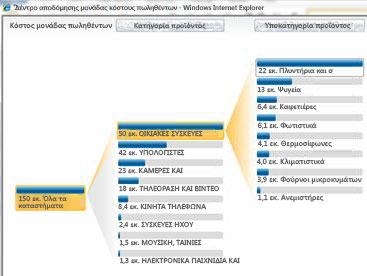
Σε αυτό το άρθρο
Πώς μπορώ να δημιουργήσω ένα "Δέντρο αποδόμησης";
Οι συντάκτες πίνακα εργαλείων δεν δημιουργήσετε το δέντρο αποδόμησης, χρησιμοποιώντας Πρόγραμμα σχεδίασης πίνακα εργαλείων PerformancePoint. Επιπλέον, δεν βλέπετε ένα δέντρο αποδόμησης ως ανώτατου επιπέδου προβολή στην οποία εμφανίζεται πάντα σε έναν πίνακα εργαλείων μαζί με άλλες προβολές. Αντί για αυτό, μπορείτε να ανοίξετε το δέντρο αποδόμησης από μια προβολή σε έναν πίνακα εργαλείων που έχει αναπτυχθεί σε Microsoft SharePoint Server 2010.
Σημείωση: Για να ανοίξετε και να χρησιμοποιήσετε το δέντρο αποδόμησης, πρέπει να έχετε εγκατεστημένο στον υπολογιστή σας το Microsoft Silverlight 3. Επίσης, σημειώστε ότι ανάλογα με το πώς έχει ρυθμιστεί πίνακα στοχοθεσίας ή σε μια αναλυτική προβολή, που ενδέχεται να μην μπορείτε να ανοίξετε το δέντρο αποδόμησης.
Για να ανοίξετε το "Δέντρο αποδόμησης", χρησιμοποιήστε την ακόλουθη διαδικασία:
-
Στον πίνακα εργαλείων, επιλέξτε μια προβολή που χρησιμοποιεί δεδομένα των υπηρεσιών SQL Server Analysis Services. Στα παραδείγματα περιλαμβάνονται αναλυτικά γραφήματα και πλέγματα και ορισμένα είδη πινάκων στοχοθεσίας.
-
Κάντε δεξιό κλικ σε μια τιμή της προβολής και, στη συνέχεια, επιλέξτε Δέντρο αποδόμησης. Η τιμή μπορεί να είναι ένα κελί ενός πίνακα στοχοθεσίας ή ενός πλέγματος ή μπορεί να είναι ένα αριθμητικό μέγεθος σε ένα γράφημα. Το "Δέντρο αποδόμησης" ανοίγει στο παράθυρο του προγράμματος περιήγησης.
Πώς μπορώ να χρησιμοποιήσω ένα "Δέντρο αποδόμησης";
Συνήθως ένα "Δέντρο αποδόμησης" χρησιμοποιείται για να δείτε πώς μια μεμονωμένη τιμή σε μια αναφορά ή σε έναν πίνακα στοχοθεσίας μπορεί να αναλυθεί στα μέλη που την απαρτίζουν. Το "Δέντρο αποδόμησης" ταξινομεί αυτόματα τα αποτελέσματα και εφαρμόζει ένα ενσωματωμένο γράφημα Pareto στα δεδομένα, ώστε να μπορείτε να δείτε γρήγορα τα μέλη που συμβάλλουν περισσότερο στη διαμόρφωση μιας συγκεκριμένης τιμής της αναφοράς. Μπορείτε, επίσης, να δείτε τάσεις που χαρακτηρίζουν τα διάφορα μέλη που συμβάλλουν στη διαμόρφωση μιας συνολικής τιμής.
Χρησιμοποιώντας το "Δέντρο αποδόμησης" μπορείτε, επίσης, να προβάλετε ιδιότητες μελών για ένα συγκεκριμένο μέλος διάστασης, όπως φαίνεται στην παρακάτω εικόνα:
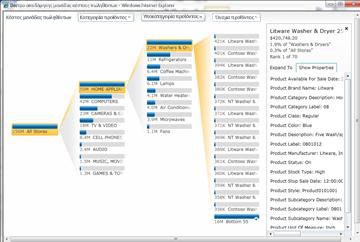
Όταν χρησιμοποιείτε το "Δέντρο αποδόμησης", ξεκινάτε συνήθως με μια ράβδο, η οποία είναι ένας κόμβος αποδόμησης που βρίσκεται στην αριστερή πλευρά της οθόνης. Χρησιμοποιήστε την ακόλουθη διαδικασία για να εκτελέσετε μια ανάλυση γενεσιουργών αιτίων:
-
Κάντε κλικ σε έναν κόμβο αποδόμησης. Εμφανίζεται μια λίστα διαστάσεων και ιεραρχιών.
-
Επιλέξτε τη διάσταση και την ιεραρχία που θέλετε να χρησιμοποιήσετε. Η προβολή ανανεώνεται αυτόματα για να εμφανίσει το επόμενο επίπεδο λεπτομέρειας για το στοιχείο που έχετε επιλέξει.
-
Επαναλάβετε τα βήματα 1 και 2 για να συνεχίσετε την εμβάθυνση στις λεπτομέρειες της προβολής.
-
Για την προβολή ιδιοτήτων μέλους για ένα μέλος διάστασης, περιηγηθείτε σε ένα διαφορετικό μέλος διάστασης. Κάντε κλικ στον κόμβο του για να ανοίξετε ένα παράθυρο διαλόγου, το οποίο περιέχει πρόσθετε επιλογές. Κάντε κλικ στην επιλογή Εμφάνιση ιδιοτήτων.










